Page 1

Highscreen Black Box Outdoor
Руководство пользователя
*Содержимое данного документа может быть изменено в связи с доработками, как
самого устройства, так и его программного обеспечения без предварительного
уведомления.
Page 2
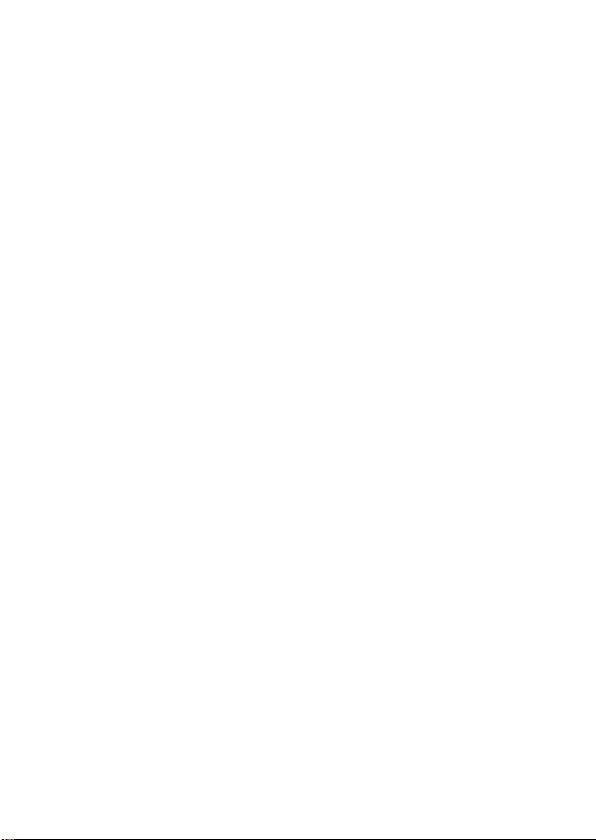
Введение
Поздравляем Вас с удачной покупкой! Вы держите в руках понастоящему уникальное устройство. Highscreen Black Box
Outdoor – это миниатюрный, удобный в использовании
видеорегистратор класса Full HD, в защищенном исполнении,
который можно использовать практически повсеместно.
Это устройство идеально подходит для съемки видео во время
ваших автомобильных путешествий, велосипедных или пеших
прогулок, катания на сноуборде, горных лыжах или
виндсерфере. Просто закрепите его так, как Вам удобно,
включите питание и вперед.
После поездки Вы сможете показать видео друзьям или
выложить интересные моменты в Интернете.
Несмотря на то, что устройство кажется очень простым,
мы настоятельно рекомендуем ознакомиться с настоящей
инструкцией, чтобы избежать ошибок и возможного
повреждения устройства при неправильной эксплуатации.
Что там внутри?
Давайте откроем коробку с устройством и посмотрим, что
входит в комплект.
Не сложно убедиться, что комплектация данного устройства
довольно богатая и выигрышно отличается от стандартного
набора обычного автомобильного видеорегистратора.
В комплект входят:
1. Видеорегистратор. Служит для качественной видеозаписи в
формате Full HD всего того, что попадает в поле зрения камеры.
Параллельно ведется аудиозапись через встроенный стереомикрофон.
Page 3
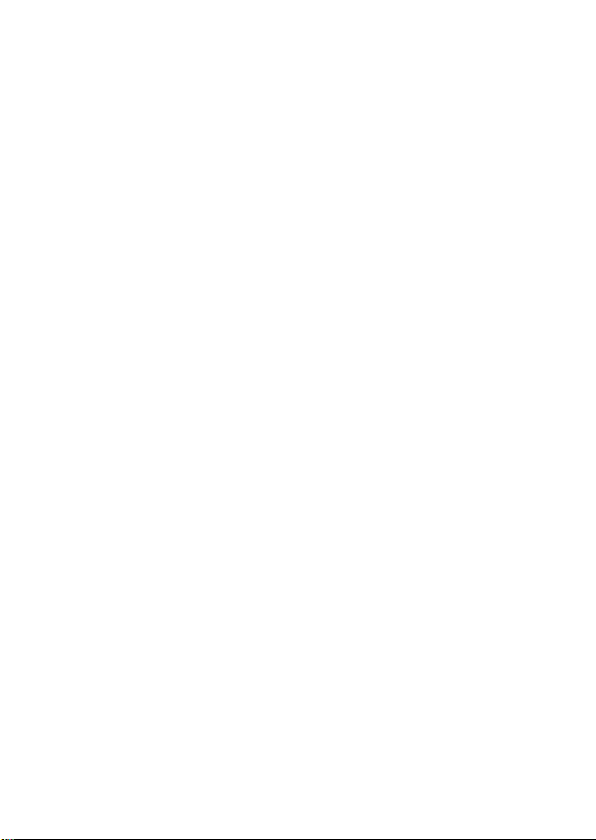
2. Съемный дисплейный модуль. Служит для изменения
настроек устройства, а также для просмотра отснятого
материала.
3. Автомобильный адаптер питания с разъемом USB. Служит для
преобразования напряжения 12 В (или 24 В) в напряжение 5 В.
4. USB-кабель для подключения устройства к компьютеру. При
подключении устройства к компьютеру с этим кабелем, оно
распознается как flash-память.
5. USB-кабель для питания и зарядки устройства в автомобиле.
При работе с этим кабелем в автомобиле, устройство
автоматически перейдет в режим записи, при включении
зажигания.
6. AV-кабель для подключения устройства к внешнему
монитору.
7. Дистанционный пульт управления, для настройки параметров
и управления устройством при подключении к внешнему
монитору.
8. Задняя крышка, глухая. Для съемки под водой или в ненастье.
9. Задняя крышка, с перфорацией. Для съемки в обычных
условиях
10. Универсальная крепежная обойма. Служит для фиксации
устройства на различного рода держателях.
11. Автомобильный держатель с вакуумной присоской. Служит
для крепления устройства на ветровом стекле автомобиля.
12. Велосипедный держатель. Служит для фиксации устройства
на руле велосипеда, мотоцикла.
13. Держатель для фиксации на плоской поверхности. Может
использоваться, например, для крепления устройства на
сноуборде или доске для виндсерфинга, на горнолыжном
шлеме.
Page 4
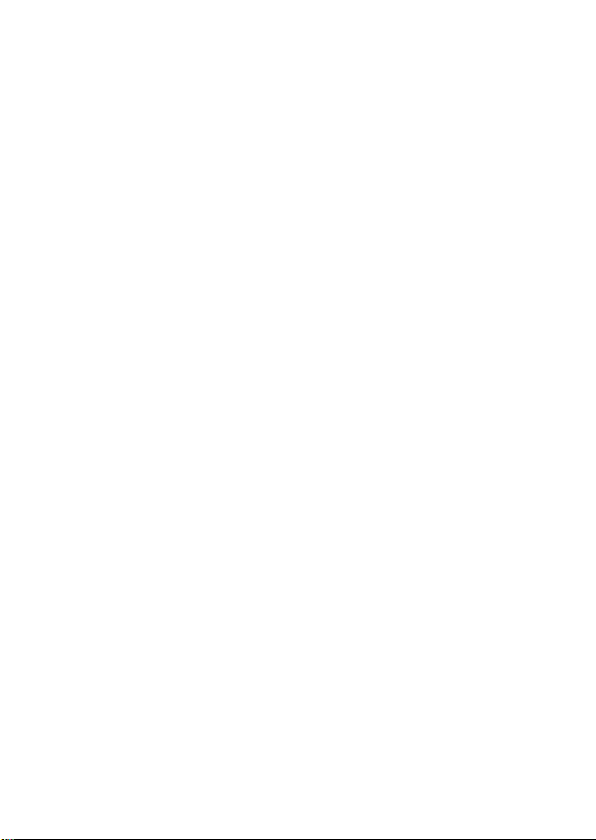
14. Эластичный держатель с репейной лентой. Поможет
закрепить устройство на одежде, ремешке горнолыжных очков
и т.п.
Чего делать не надо?
Следование приведенным ниже рекомендациям позволит Вам
предотвратить возможный ущерб и исключить повреждения
устройства, вызванные его неправильной эксплуатацией.
Меры предосторожности:
1. Не пытайтесь самостоятельно отремонтировать, не
разбирайте и не вносите изменения в устройство. Это может
привести к его повреждению и даже возгоранию. При
появлении неисправности, обратитесь, пожалуйста, в
ближайший сервисный центр.
2. Не отвлекайтесь на работу с устройством во время управления
автомобилем, поездки на велосипеде или спуске на горных
лыжах – это может привести к неприятным последствиям. Если
требуется внести изменения в настройки устройства,
остановитесь в безопасном месте.
3. Если есть подозрение, что устройство неисправно, или же во
время работы оно сильно нагревается, незамедлительно
отключите его от источника питания и при первой возможности
обратитесь в сервисный центр.
4. Оберегайте устройство, не защищенное крышкой, от
попадания влаги. Не промывайте съемный монитор водой в
случае загрязнения. Это может привести к короткому
замыканию и возгоранию.
Page 5
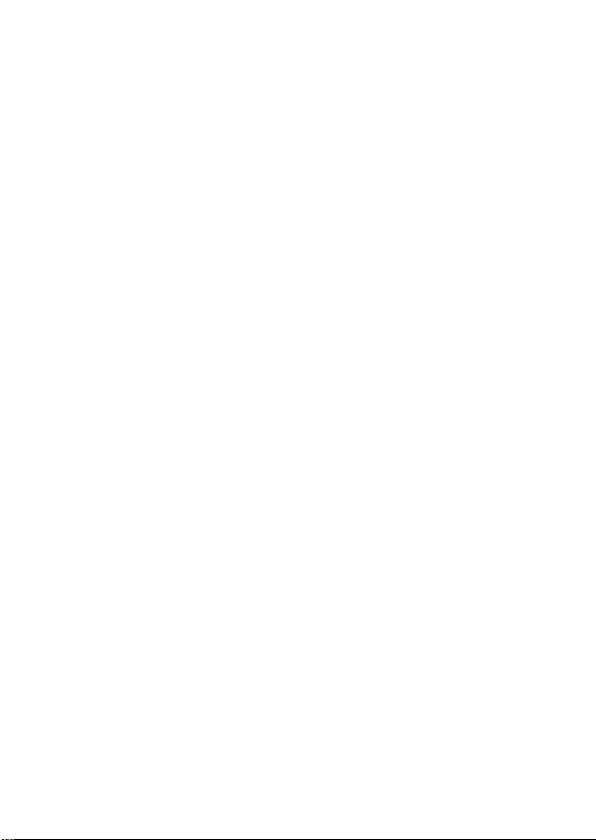
5. Если Вы длительное время не пользуетесь устройством, не
оставляйте его подключенным к источнику питания. Это может
привести к перегреву устройства и короткому замыканию.
6. При использовании в автомобиле, размещайте устройство в
таком месте, чтобы оно не мешало беспрепятственному
срабатыванию подушек безопасности. В противном случае есть
вероятность получения травмы от устройства во время ДТП.
7. Надежно фиксируйте устройство и держатели перед началом
движения. Для исключения потери устройства, рекомендуется
дополнительно крепить его страховочным тросиком. Перед
установкой автомобильного держателя, протрите место
крепления на стекле и присоску влажной салфеткой. Убедитесь,
что присоска держателя не имеет повреждений.
8. Используйте только тот кабель питания, который поставляется
с устройством. В противном случае, надежная работа устройства
не гарантируется.
9. Не пользуйтесь для протирки устройства жидкости,
содержащие масла или растворители (бензин,
спиртосодержащие жидкости, ацетон). Используйте для этой
цели мягкую, слегка увлажненную водой салфетку, не
оставляющую ворса. Особенно аккуратно обращайтесь
поверхностью жидкокристаллического экрана.
10. Оберегайте шнур питания от резких рывков и механических
повреждений. Неаккуратное обращение может привести к
короткому замыканию и повреждению устройства.
Page 6
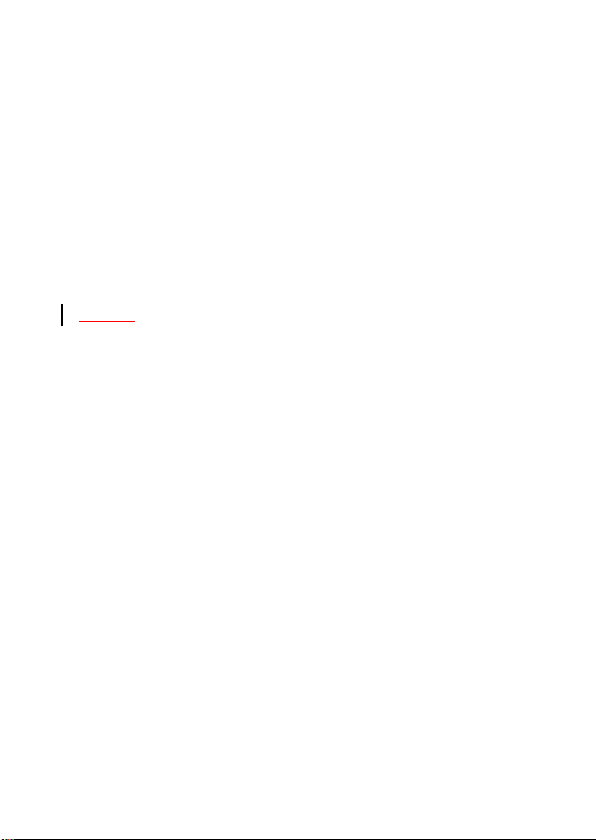
11. Устройство, установленное в автомобиле, не должно
загораживать обзор водителю.
12. Перед установкой и извлечением microSD карточки,
необходимо выключить устройство. В противном случае,
карточка и устройство могут быть повреждены.
13. Не извлекайте карточку памяти из устройства во время
процедуры форматирования или удаления информации.
14. Не допускайте попадания посторонних предметов в слот
microSD каточки. Это может привести к повреждению
устройства.
15. Убедитесь, что штекер провода питания надежно подключен
к устройству. Ненадежная фиксация кабеля питания может
привести к некорректной работе устройства во время движения
или даже его повреждению.
16. Обращайтесь с устройством бережно, не подвергайте его
ударам и оберегайте от падений. Старайтесь не оставлять
устройство длительное время на солнцепеке.
17. Время от времени рекомендуется просматривать
записанную информацию, чтобы убедиться в корректности
работы устройства. Рекомендуется также регулярно
форматировать карточку, для обеспечения ее надежной работы.
Page 7

Что есть что?
15
9 7 8
10
12
13
11
16
14
19
17
18
20
22
24
25
26
27
23
21 2 1
3 4 5
6
Изображение устройства, и съемного монитора приведены на
рисунках, а описание представлено в таблице.
Page 8
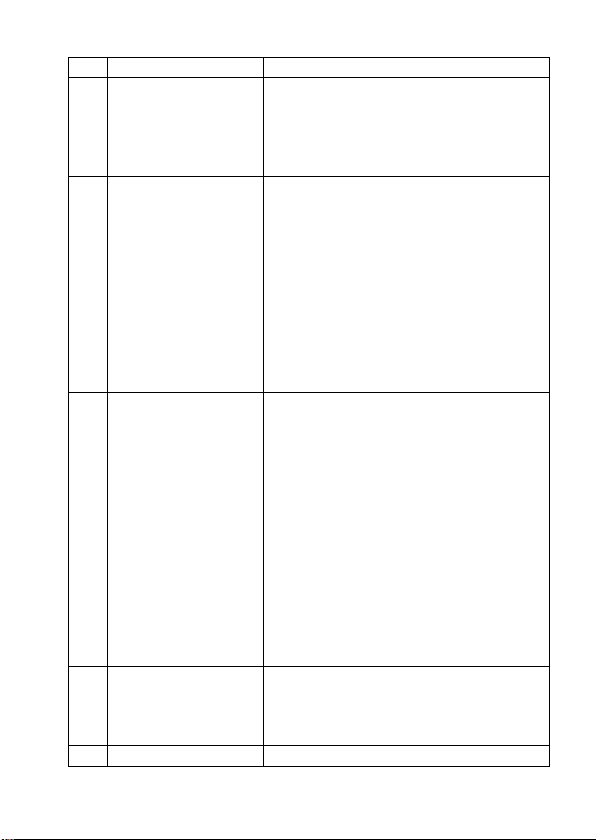
№
Наименование
Назначение
1
Лазерный
указатель
Служит для выбора направления
съемки. Включается и выключается
двойным нажатием на кнопку
управления (3) при включенном
регистраторе.
2
Индикатор
режима работы
Отображает режим работы
устройства.
Мигающий красный говорит о том,
что идет запись.
Непрерывный зеленый цвет
индикатора говорит о том, что
устройство включено. Мигающий
зеленый означает что не установлена
карточка microSD, о том, что
карточка заполнена или же о том,
что батарея разряжена.
3
Кнопка
управления
Длительное (в течении 3с) нажатие
на кнопку включает устройство и
переводит его в режим записи.
Повторное длительное нажатие
выключает устройство. Включение и
выключение сопровождается
тональным сигналом.
Двойное нажатие включает
лазерный указатель, повторное
двойное нажатие – выключает
указатель.
Тройное нажатие – блокирует работу
кнопки управления. Повторное
тройное нажатие разблокирует ее.
4
Объектив камеры
Служит для фокусировки
изображения на
светочувствительной матрице
камеры.
5
Видеорегистратор
Миниатюрное устройство для
Page 9
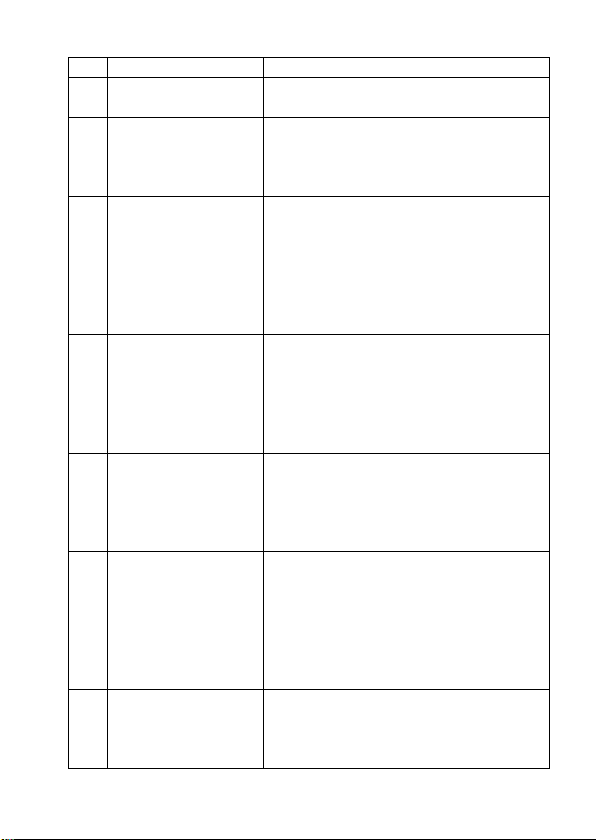
видеозаписи в формате Full HD/HD.
6
Задняя крышка
Служит для защиты устройства от
внешних воздействий.
7
Кнопка сброса
В случае нештатной работы
устройства, нажатие на кнопку
может восстановить его нормальную
работоспособность.
8
Mini-USB разъем
Может использоваться для зарядки
аккумулятора устройства, для
подключения к компьютеру (в этом
случае устройство работает как Flash
память), а также для подключения
AV-кабеля при работе с внешним
монитором.
9
Слот карточки
microSD
Служит для установки карточки
microSD. Для работы с устройством
необходимо использовать microSD
карточку объемом не более 32 Гб и
классом быстродействия не ниже
Class 6.
10
Индикатор заряда
аккумулятора
Служит для отображения состояния
заряда аккумулятора устройства.
Красный цвет – аккумулятор
заряжается, зеленый – аккумулятор
заряжен.
11
Разъем mini-HDMI
Служит для подключения устройства
к внешнему монитору или
телевизору с интерфейсом HDMI для
настройки устройства или просмотра
отснятого материала. Кабель HDMI в
комплект поставки не входит и
приобретается отдельно.
12
Переключатель
режима записи
Предназначен для выбора
разрешения видеозаписи. При
записи в режиме Full HD (1080p)
каждый кадр будет состоять из
Page 10
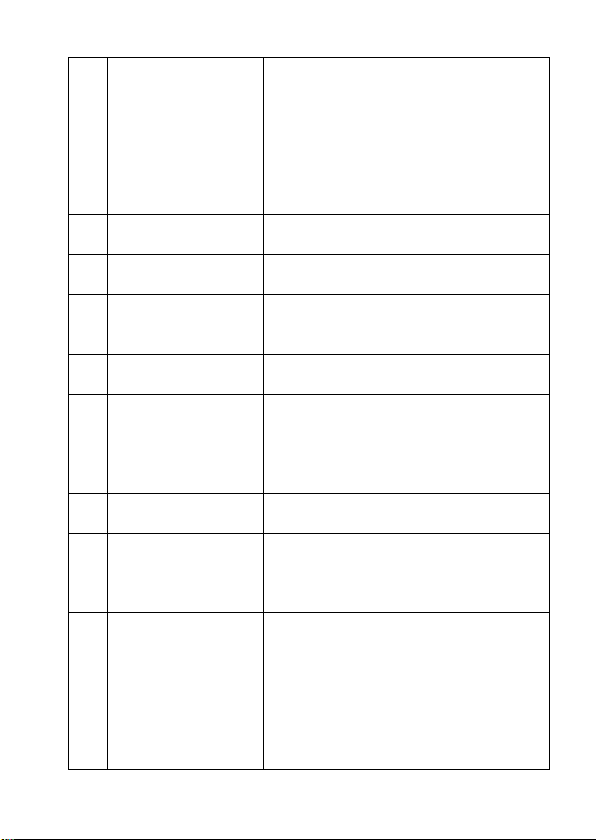
1920х1080 пикселей, при записи в
режиме HD (720p) – из 1280х720
пикселей. Чем выше разрешение,
тем более отчетливо видны мелкие
детали на видеозаписи, но тем
больший объем памяти карточки
microSD потребуется для записи
одного и того же фрагмента.
13
Левый микрофон
Служит для аудиозаписи левого
канала.
14
Правый микрофон
Служит для аудиозаписи правого
канала.
15
Уплотнительное
кольцо
Предназначено для герметичного
соединения задней крышки с
устройством.
16
ИК-приемник
Служит для приема сигналов пульта
дистанционного управления.
17
Съемный монитор
Монитор предназначен для
просмотра и удаления записанного
материала, а также изменения
настроек устройства (при
необходимости) в полевых условиях.
18
Гайка фиксации
монитора
Служит для крепления монитора к
устройству.
19
Выключатель
питания монитора
Съемный монитор работает от
собственного аккумулятора.
Выключатель предназначен для
включения и выключения монитора.
20
Разъем miniUSB
монитора
Предназначен для зарядки
аккумулятора монитора и
аккумулятора устройства (если
монитор подключен к устройству).
При подключении через этот разъем
к компьютеру, устройство с
монитором работают в режиме
внешнего Flash накопителя.
Page 11
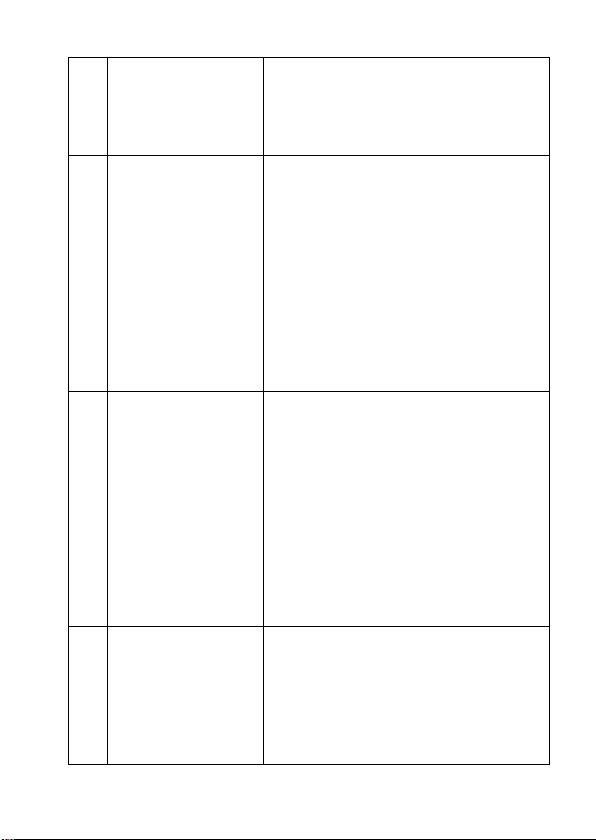
21
ЖК-дисплей
ЖК-дисплей, с диагональю 1,5
дюйма и разрешением 480х240
пикселей служит для отображения
записанного материала и меню
настроек устройства.
22
Индикатор заряда
монитора
Служит для отображения состояния
заряда аккумулятора монитора и
режима работы устройства. Красный
цвет – аккумулятор заряжается. Если
при подключении кабеля зарядного
устройства (устройство выключено)
индикатор немного погорит, а затем
погаснет – аккумулятор заряжен.
Мигающий красный цвет, при
подключенном к устройству
мониторе, означает, что устройство
работает в режиме записи.
23
Кнопка
«Запись/Пауза»
Если монитор подключен к
устройству, длительное нажатие на
кнопку включает устройство и
переводит его в режим записи.
Кратковременное нажатие
останавливает запись и сохраняет
записанный фрагмент на карточку.
Повторное нажатие запускает запись
нового фрагмента. Длительное
нажатие, при включенном
устройстве, приводит к его
выключению.
24
Кнопка «Ok»
Многофункциональная кнопка
служит для подтверждения
выбранного значения в меню
настроек, для подтверждения
какого-либо действия (например,
удаления записи), для выбора
ролика из списка воспроизведения
Page 12

или фотографии для просмотра из
фотоальбома.
В режиме ожидания когда запись
остановлена, кнопка используется
для фотосъемки.
В режиме просмотра фотографий,
длительное нажатие на кнопку
запускает режим показа слайдов.
Для выхода из этого режима следует
кратковременно нажать на кнопку
еще раз.
В режиме записи или
воспроизведения, нажатие на кнопку
приводит к записи стоп-кадра на
карточку памяти.
25
Кнопка «Вверх»
Используется для перемещения
курсора вверх или для выбора
предыдущей записи или фотографии
из списка.
В режиме просмотра видео, краткое
нажатие на кнопку приводит к
увеличению громкости
воспроизведения. Длительное
нажатие – к быстрой перемотке
вперед (4-х и 8-ми кратное
увеличение скорости).
В режиме записи, краткое нажатие
приводит к отключению микрофона.
Повторное нажатие – к его
включению.
26
Кнопка «Вниз»
Используется для перемещения
курсора вниз или для выбора
последующей записи или
фотографии из списка.
В режиме ожидания, когда запись
остановлена, краткое нажатие на
Page 13

кнопку переводит устройство в
режим просмотра видеозаписей.
В режиме просмотра видео, краткое
нажатие на кнопку приводит к
уменьшению громкости
воспроизведения.
Длительное нажатие – к ускоренной
перемотке назад (4-х и 8-ми кратное
увеличение скорости).
27
Кнопка «Mode»
В режиме ожидания, когда запись
остановлена, краткое нажатие на
кнопку переводит устройство в
режим настройки параметров.
Однократное нажатие на кнопку в
режиме воспроизведения переводит
устройство в режим просмотра
списка видеозаписей.
Длительное нажатие на кнопку в
режиме просмотра списка
воспроизведения переводит
устройство в режим удаления
выбранной записи.
Как работать с устройством?
Зарядка аккумулятора.
Перед первым использованием устройства необходимо
полноценно зарядить его аккумулятор. Для этого можно
подключить устройство к любому зарядному устройству с
разъемом mini-USB и током заряда не менее 1А, или же
подключить устройство к компьютеру при помощи кабеля,
поставляемого с устройством. Правда, при подключении к
компьютеру, потребуется больше времени – не менее 4-х часов.
Если Вы совершаете поездки на автомобиле, можно
воспользоваться автомобильным зарядным устройством,
идущим в комплекте.
Page 14

Установка карточки microSD
Карточка не идет в комплекте с устройством и приобретается
отдельно. Для работы с устройством лучше выбирать карточки
известных производителей. Объем карточки не должен быть
очень маленьким, в противном случае, карточка будет быстро
заполняться, но и не должен превышать 32 Гб. Для примера,
карточки объемом 4 Гб должно хватить на 30 мин записи с
разрешением 1080p и высоким качеством.
Внимание! Установка и извлечение карточки выполняется
только при выключенном устройстве.
Поверните карточку контактами по направлению к слоту microSD
и стороной с надписями кверху. Вставьте карточку в слот и,
плавно нажимая на торец карточки, задвиньте ее в устройство
до упора. Делать это надо аккуратно, не прилагая больших
усилий. Карточка должна зафиксироваться в устройстве, т.е.
торец карточки должен едва выступать над поверхностью
корпуса устройства.
Для извлечения карточки, плавно надавите на ее торец и также
плавно ослабьте нажим. Будьте внимательны! Пружинка,
выталкивающая карточку, достаточно жесткая. Карточка
может выскочить и легко потеряться. При плавном
ослаблении нажима, карточка на 3 – 4 мм выйдет из устройства
и ее можно будет легко извлечь.
Подготовка к работе
Перед первым использованием устройства, необходимо
установить его внутренние часы в соответствии с текущей датой
и временем, чтобы потом было легче работать с отснятым
материалом. Для этого потребуется подключить к устройству
съемный монитор (см. раздел «Работа со съемным монитором
– Режим настройки – Дата/Время»).
Page 15

В зависимости от того, как Вы хотите использовать устройство,
Вам придется выбрать тот или иной тип задней защитной
крышки, а также способ его крепления.
Если Вы собираетесь, вести подводную съемку, или
предполагаете, что в процессе съемки в устройство может
попасть вода или пыль, то лучше использовать глухую заднюю
крышку. Необходимо только помнить, что глубина подводной
съемки не должна превышать 5 метров, а также, что
использование глухой крышки не дает возможность записывать
звук и управлять устройством при помощи пульта
дистанционного управления.
Если предполагается использовать устройство в качестве
автомобильного регистратора, то крышку можно не
устанавливать.
Если условия для съемки нормальные, то можно использовать
крышку с перфорацией.
В комплекте с устройством идут различные держатели.
Выберите тот, который Вам наиболее подходит для конкретного
вида съемки. Автомобильный держатель с вакуумной
присоской целесообразно использовать для крепления на
ветровом стекле автомобиля, держатель для крепления на руль
велосипеда удобнее использовать при велосипедной прогулке,
Page 16

держатель с лентой типа «репейник» отлично держится на
эластичной ленте горнолыжной маски и т.д.
При использовании держателя для крепления на плоской
поверхности (сноуборд, доска для серфинга), необходимо
тщательно продумать место для установки держателя.
Дело в том, что держатель клеится к поверхности скотчем
фирмы 3M, который очень прочно держится на поверхности
после приклеивания и, при неправильной установке,
держатель можно будет удалить с большим трудом.
Перед установкой этого держателя тщательно протрите
поверхность для установки, снимите защитную красную пленку с
основания держателя и плотно прижмите держатель к
поверхности секунд на 20. Примерно через 10 минут держатель
прочно приклеится к поверхности, и на него можно будет
крепить устройство.
Для фиксации устройства в держателе, наденьте на него
крепежную обойму, вставьте кронштейн держателя в паз
обоймы и сдвиньте вперед до момента фиксации кронштейна.
Page 17

Работа с устройством
Работа с устройством предельно проста, поскольку есть всего
одна кнопка управления. Но предварительно надо убедиться,
что регистратор установлен правильно – кнопка управления (3)
направлена вверх, а индикатор режима и лазерный указатель
расположены на одной горизонтальной линии. Проверьте, что
это так, иначе видеозапись получится наклонной, что неудобно
для просмотра отснятого материала впоследствии.
Итак, все готово к работе. Нажимаем на кнопку управления в
течении 3-х секунд и устройство включается – раздается
тональный сигнал и начинается запись, о чем говорит мигающий
красный индикатор рядом с объективом камеры. Дальше ни о
чем беспокоиться не надо – устройство будет с высоким
качеством записывать все то, что попадает в поле зрения
камеры. Запись будет продолжаться примерно 90 минут – до тех
пор, пока хватит заряда аккумулятора. По умолчанию
установлен режим, в котором видео записывается фрагментами
по 5 мин. Если карточка заполняется полностью, то новый
фрагмент записывается поверх самого старого, так что не стоит
беспокоиться о переполнении карточки.
Для остановки записи, следует нажать на кнопку управления (3)
в течении 3-х секунд, после чего запись остановится, фрагмент
будет записан на карточку, и устройство выключится.
Для того, чтобы случайное нажатие на кнопку управления (3) не
привело к его выключению, предусмотрен режим блокировки
кнопки. Для этого надо подряд трижды нажать на кнопку
управления. Для снятия режима блокировки, надо повторить эту
процедуру.
Иногда, если устройство закреплено, например, на руле
велосипеда или на шлеме, не просто понять, куда направлен
объектив камеры, что, собственно, попадет в кадр. Решить этот
вопрос поможет лазерный указатель устройства. Во время
Page 18

съемки, дважды кратковременно нажмите на кнопку
управления (3), и лазерный указатель включится.
Внимание! Никогда не направляйте указатель на людей или
животных! Луч лазера, при попадании в глаза, может
повредить зрение.
Для выключения указателя, достаточно еще раз нажать на
кнопку управления.
Работа со съемным монитором
Как уже упоминалось выше, съемный монитор предназначен
для фотосъемки, просмотра отснятого материала и внесения
изменений в настройки устройства. Его удобно использовать
прямо на месте съемки, где нет возможности подключить
устройство к внешнему монитору.
Подключение монитора
Для подключения монитора выполните следующие операции:
1. Убедитесь, что устройство выключено. Если это не так,
выключите устройство.
2. Вставьте mini-USB штекер монитора (находится со стороны
гайки фиксации) в mini-USB гнездо устройства и закрепите
монитор, закрутив гайку фиксации (18).
3. Включите монитор, переведя выключатель питания монитора
(19) в верхнее положение.
4. Включите устройство, нажав на 3 секунды кнопку управления
устройства (3) или кнопку «Запись/Пауза» (23) монитора.
5. Устройство включится, и, после заставки, автоматически
перейдет в режим записи, о чем будет свидетельствовать
надпись «REC» красного цвета в верхнем левом углу дисплея
монитора и красный мигающий индикатор режима работы
устройства (2).
Page 19

6. Нажмите однократно на кнопку «Запись/Пауза» (23). Запись
прекратится. Устройство перейдет в режим ожидания, а цвет
мигающего индикатора (2) сменится на зеленый.
Именно в режиме ожидания можно осуществлять фотосъемку и
именно из режима ожидания можно перейти в режим
просмотра и удаления отснятого видео и фото и в режим
настройки.
Режим фотосъемки
В этом режиме устройство может снимать отдельные кадры с
разрешением, установленным в настройках с последующей
записью на карточку памяти. По умолчанию установлено
разрешение 5 Мп (2592х1944), соответствующее реальному
разрешению светочувствительной матрицы, камеры устройства.
Page 20

В меню настроек можно изменить параметры разрешения,
баланса белого и выбрать способ определения автоэкспозиции.
Просмотр видео
Для перехода в режим просмотра видео, однократно нажмите
на кнопку «Вниз» (26).
На экране появятся миниатюры отснятых видеороликов.
Последний отснятый ролик будет выделен рамкой желтого
цвета.
Для выбора необходимого ролика воспользуйтесь кнопками
«Вверх» (25) и «Вниз» (26), для подтверждения выбора, запуска
и приостановки воспроизведения – кнопкой «Ok» (24).
При воспроизведении, кратковременное нажатие на кнопки
«Вверх» или «Вниз» приводит к увеличению и уменьшению
громкости, длительное – к ускоренной перемотке вперед и
назад соответственно. Кратковременное нажатие на кнопку
«Mode» вернет устройство в режим просмотра перечня отснятых
роликов. При длительном нажатии на эту кнопку, устройство
предложит удалить текущую запись.
Page 21

Нажатие на кнопку «Ok» приведет к удалению текущей записи.
Другие опции этого меню – «Все» или «Нет» выбираются
кнопками «Вверх» или «Вниз».
Просмотр фото
Нажатие на кнопку «Mode» в режиме просмотра перечня
отснятых роликов, переведет устройство в следующий режим режим просмотра фотографий.
Здесь практически все, то же самое, что и в режиме просмотра
видео, за исключением отсутствия регулировки громкости и
перемотки, поэтому нет необходимости повторяться.
Следует лишь отметить, что длительное нажатие на кнопку
«Ok», при просмотре фотографии, приведет к запуску слайд
шоу.
Page 22

Режим настройки
В режиме настройки можно изменить параметры, прошитые в
устройстве по умолчанию, на те, которые Вам необходимы.
Включите устройство, остановите запись (как было описано
выше) и нажмите на кнопку «Mode». Устройство перейдет в
режим настроек. Собственно, есть два режима настройки, в
одном из которых можно менять параметры видео и
фотосъемки (режим отображается красной пиктограммой в
левом верхнем углу экрана на рисунках).
В другом режиме можно менять настройки самого устройства.
Для входа в меню, надо нажать на кнопку «Ok», при этом один
из пунктов меню будет выделен рамкой желтого цвета.
Выделение того или иного пункта меню выполняется кнопками
«Вверх» или «Вниз».
Для выбора того или иного значения параметра внутри пункта
меню, нажмите еще раз на кнопку «Ok». Текущее значение
будет выделено красным цветом. Выбор того или иного
Page 23

значения также выполняется кнопками «Вверх» и «Вниз».
Параметр
Значения
Описание
Настройки видео и фото
Качество
Высокое
Среднее
Низкое
Параметр определяет
скорость цифрового потока
записываемого видео. Чем
выше скорость, тем выше
качество каждого кадра,
однако более высокая
скорость требует больше
места на карточке памяти.
Разрешение
фото
3 Мп
4 Мп
5 Мп
8 Мп
12 Мп
2048х1536
2592х1728
2592х1944
3200х2400
4000х3000
Параметр определяет
разрешение фотоснимка в
мегапикселях. Значения 8 Мп
и 12 Мп достигаются
методом программной
интерполяции, которая
увеличивает размер снимка,
но не повышает его качество
(фактически это цифровое
приближение).
Подтверждение выбранного значения – кнопкой «Ok».
Описание параметров и их возможные значения приведены в
таблице. Значения, выставленные в устройстве по умолчанию,
выделены красным цветом
Page 24

Баланс белого
Авто
Лампа накал.
Солнечно
Облачно
Флуоресцентн.
Дождливо
Данная настройка позволяет
выбрать оптимальный
режим цветокоррекции
камеры устройства. Она
позволяет обеспечить
наиболее подходящую
цветопередачу при
различной освещенности.
Автоэкспозиц.
Центр
Среднее
Точка
Обычно устройство
автоматически выбирает
оптимальную экспозицию
для съемки по соотношению
яркости темных и светлых
участков в центре кадра. Но
иногда требуется внести
коррективы в настройки для
улучшения качества записи
(например, съемка объекта
на фоне светлого окна), когда
этой настройки
недостаточно.
Вид записи
NTSC
PAL
Скорость записи 30 кадр/с
Скорость записи 25 кадр/с
Перезапись
Да
Нет
Кода перезапись включена,
запись новых будет идти
поверх старых, при
заполнении карточки.
Используется, например, при
работе устройства в качестве
видеорегистратора, когда
отснятый ранее материал не
представляет интереса, или
когда объем карточки
достаточно большой.
Используется тогда, когда
важна вся записанная
Page 25

информация. Но в этом
случае устройство прекратит
запись при заполнении
карточки и оповестит Вас об
этом тональным сигналом.
Необходимо иметь наготове
новую чистую карточку для
продолжения записи.
Процедура установки новой
карточки описана в разделе
Установка карточки
microSD.
Вид разбивки
2 мин
5 мин
15 мин
30 мин
Непрерывно
По умолчанию, устройство
ведет запись фрагментами
(роликами) по 5 мин. Запись
фрагментами удобна при
дальнейшей обработке или
публикации файлов. Легко
отыскать тот или иной
участок записи. При этом, ни
секунды события не
пропадает из записи при
окончании одного фрагмента
и начале другого.
Как уже говорилось, при
заполнении карточки, самый
старый фрагмент удаляется,
и новый записывается поверх
него. Поэтому чем длиннее
продолжительность
фрагмента, тем больший
объем записи будет удален.
При выборе опции
«Непрерывно», запись
ведется до полного
заполнения карточки или до
остановки записи в виде
Page 26

одного файла. При
переполнении карточки весь
файл будет удален, поэтому
этот вариант следует
использовать только когда
перезапись отключена
(«Перезапись» - Нет).
Переворот
Нет
Перевернуть
Иногда может возникнуть
ситуация, когда устройство
необходимо закрепить в
перевернутом положении
(например, чтобы обеспечить
удобный доступ к кнопке
управления). В этом случае
можно включить настройку
переворот, и видеозапись
будет идти в перевернутом
виде. В этом случае
записанный материал будет
воспроизводиться на экране
в обычном виде.
Настройки устройства
Дата/Время
-
При выборе этой опции, на
экране появляется меню, с
помощью которого можно
легко выставить текущую
дату и время. Изменение
значений – кнопки «Вверх»
или «Вниз», выбор значения
– кнопка «Ok».
Штамп даты
Дата и Время
Выкл.
Дата
На экране при просмотре
отображаются дата и время
записи.
Ни дата, ни время на экране
не отображаются.
Отображается только дата
Page 27

Время
записи.
Отображается только время
записи.
Авто откл.
1 мин
2 мин
3 мин
5 мин
Выкл.
Если устройство находится в
режиме ожидания, то в
целях экономии заряда
батареи, оно отключится по
окончании интервала
установленного в данной
настройке, если ни одна из
кнопок не будет нажата.
Следует отметить, что
отключится только
устройство, монитор
останется включенным. Для
экономии заряда батареи
монитора, его следует
выключать, когда он не
используется.
Лазер
Вкл.
Выкл.
Если не предполагается
использовать лазерный
указатель, то его можно
отключить (выбрать опцию
«Выкл.»). В этом случае ни в
режиме записи, ни в режиме
ожидания, двойное нажатие
на кнопку управления не
приведет к включению
лазерного указателя.
Режим авто
Вкл.
Выкл.
Эта настройка нужна для
работы устройства в качестве
автомобильного
видеорегистратора, когда
устройство питается от
зарядного устройства и
кабеля питания - USB
Page 28

Charging cable. При
включении зажигания,
устройство включится и
перейдет в режим записи.
При выключении зажигания,
устройство сохранит текущую
запись на карточке и
отключится.
Если выбрана опция «Выкл.»,
устройство автоматически
включаться и выключаться в
автомобильном режиме не
будет.
Язык
Русский
English
Настройка позволяет
переключить меню настроек
с русского языка на
английский.
По
умолчанию
Нет
Да
Данная опция позволяет
восстановить заводские
настройки устройства.
Форматиров.
Нет
Да
Если появились сбои в работе
устройства, то причиной
может быть неправильная
работа microSD карточки.
Часто достаточно
отформатировать карточку
для возобновления
корректной работы
устройства. Необходимо
помнить, что
форматирование карточки
приведет к потере всей
записанной на карточку
информации.
Версия
R0021/21218
В этом разделе меню
отображается номер версии
Page 29

программы, прошитой в
устройстве.
Работа с внешним монитором
Вероятно, не стоит говорить о том, что съемный монитор удобен
и компактен, но отснятые материалы гораздо удобнее смотреть
на большом экране.
Для этой цели можно использовать монитор компьютера или
телевизор. Достаточно подключить mini-USB штекер AV-кабеля к
устройству и RCA штекеры в соответствующие гнезда телевизора
или монитора.
Для подключения к телевизору или монитору высокого
разрешения можно также использовать разъем mini-HDMI
устройства (11). Для этой цели необходимо будет приобрести
HDMI - mini-HDMI кабель, который продается в любом магазине
электроники.
Внешний монитор, также как и съемный, можно использовать
для внесения изменений в настройки устройства.
Page 30

При работе с внешним монитором, управление
устройством выполняется при помощи пульта
дистанционного управления (ПДУ), идущего в
комплекте.
Для активации пульта, необходимо из него извлечь
батарейку и удалить защитную пленку.
Порядок работы
Подключите устройство к телевизору или монитору при
помощи кабеля. Включите устройство. Устройство
автоматически перейдет в необходимый режим, в
соответствии с подключенным кабелем.
Пульт дистанционного управления представлен на
рисунке, а описание кнопок управления приведено в
таблице. Функционально большинства кнопок ПДУ
совпадает с кнопками съемного монитора.
Page 31

№
Наименование
Назначение
1
“POWER OFF”
Кнопка выключения. Длительное
нажатие выключает устройство.
2
“MODE”
Кнопка выбора режима. Нажатие на
кнопку циклически переводит
устройство в режим просмотра
видео или фото.
3
“MENU”
Кнопка выбора меню настроек.
Нажатие на кнопку циклически
переводит устройство в режим
настройки и режим ожидания.
1 2 3 4 5 6 7
11
12
13 8 9
10
14
15
16
Page 32

4
“VOL+” / “UP”
Кнопка перемещения курсора вверх
или увеличения громкости при
просмотре видео.
5
“REW” / ”LEFT”
Кнопка перемещения курсора влево
или ускоренной перемотки назад
при просмотре видео.
6
“OK”
Кнопка подтверждения или запуска
воспроизведения видео.
7
“VOL-“ / “DN”
Кнопка перемещения курсора вниз
или уменьшения громкости при
просмотре видео.
8
“OSD”
Кнопка включения/отключения
показа служебной информации с
экрана монитора (текущее время,
номер записи, режим записи и т.д.).
9
“DEL”
Кнопка удаления видео файлов и
фотографий.
10
“*”
Кнопка включения/выключения
лазерного указателя.
11
“REC”
Кнопка включения записи
12
“SHOOT”
Кнопка затвора фотокамеры.
Позволяет вести фотосъемку в
режиме ожидания или записывать
стоп-кадры в режиме просмотра или
записи.
13
“FF” / “RIGHT”
Кнопка перемещения курсора
вправо или ускоренной перемотки
вперед при просмотре видео.
14
“N/P”
Кнопка переключения режима
“NTSC” / “PAL”.
15
“STOP”
Кнопка остановки воспроизведения.
16
“PROTECT”
Кнопка защиты файла от удаления.
Если Вы хотите защитить какой-либо
видео файл или фотографию от
удаления при перезаписи, нажмите
эту кнопку и подтвердите намерение
Page 33

защитить этот файл. В этом случае
файл не будет стираться при полном
заполнении карточки. Для того
чтобы снять защиту, нажмите на эту
кнопку еще раз.
Технические характеристики
Разрешение видеозаписи, пикселей: 1920х1080 (Full
HD)/1280х720 (HD)
Формат видео файла: MOV
Класс защиты: IPX6
Видео фрагменты: 2/5/15/30 минут или непрерывная
запись
Поддержка microSD карт: класс не ниже 6 (от 2GB до
32GB)
Встроенный стерео-микрофон.
Интерфейс USB2.0 для подключения к компьютеру
Интерфейс mini-HDMI для подключения внешнего
монитора
Встроенный лазерный указатель
Функция форматирования microSD карточки: быстрая
очистка карточки micro-SD
Языковая поддержка: Русский/Английский
Формат видеосигнала: NTSC/ PAL
Сенсор камеры: 5 МП CMOS матрица, широкий
динамический диапазон, поддержка Full HD, 30 кадров
в сек
Видеообработка: высокоскоростной процессор
Ambarella A2S60
Угол обзора: 110º в режиме Full HD, 135º в режиме HD
Формат фото файла: JPG
Размер фото: 3Mп, 4Mп, 5Mп, 8Мп, 12Мп
Съемный монитор: LTPS TFT матрица, 1,5 дюйма,
480х240 пикс
Page 34

Аккумулятор: литий-полимерная батарея, 5В, 550 мА/ч
Продолжительность работы от полностью
заряженного аккумулятора: около 1,5 часов в режиме
записи
Дистанционное управление: ИК-пульт дистанционного
управления
Габариты устройства без съемного монитора, мм:
диаметр 32 мм, длина 80 мм
Вес, г: 80 г
Диапазон рабочих температур: -20ºС ~ +50ºС
Относительная влажность, %: 10 ~ 80
Класс защиты: IPX6
Комплектация: видеорегистратор, съемный монитор,
обойма для крепления, автомобильный держатель,
держатель на руль велосипеда, держатель для плоской
поверхности, держатель на ленте типа «репейник»,
автомобильное зарядное устройство, USB-кабель, AVкабель, пульт управления, краткая инструкция,
гарантийный талон.
Более подробную информацию можно получить на
сайте www.highscreen.org.
